
En alguna ocasión, mientras navegas por Internet, es posible que necesites descargar algún tipo de archivo o similar a tu equipo para poder instalar aplicaciones, abrirlo sin conexión a Internet o motivos similares. Sin embargo, el problema de hacer esto es que, si por ejemplo utilizas el navegador Google Chrome, al iniciar la descarga quedará guardada en la carpeta propia de descargas del equipo, siendo algo molesto en determinadas ocasiones.
Como solución, se puede por ejemplo establecer la configuración para que Google Chrome pregunte dónde se deben guardar los archivos antes de comenzar la descarga, pero si siempre eliges la misma ubicación, tal vez sea una buena idea almacenarlos todos en el mismo sitio de forma automática, con lo que además ganarás velocidad.
Así puedes cambiar la ubicación de las descargas en el navegador Google Chrome
Tal y como comentábamos, en el caso de que siempre quieras que las descargas de Google Chrome se guarden una determinada ubicación, y no tener que estar modificándola cada vez que descargues un nuevo archivo, lo que puedes hacer es modificar la configuración del navegador en cuestión para que esto mismo suceda.

Para ello, tendrás que acceder a la configuración del navegador, algo que puedes lograr escribiendo chrome://settings en la barra de direcciones de la parte superior, o pulsando sobre el menú de la izquierda. Una vez dentro, podrás ver todos los ajustes que se pueden configurar dentro de Chrome, y tendrás que bajar hasta que localices el botón llamado “Configuración avanzada”. A continuación, tendrás que buscar la sección de descargas, y en ella encontrarás, entre otras cosas, la ubicación de las descargas en cuestión. Tan solo tendrás que pulsar sobre el botón de “Cambiar” que tendrás a la izquierda, y a continuación elegir la nueva carpeta en la que quieras que se guarden tus descargas.
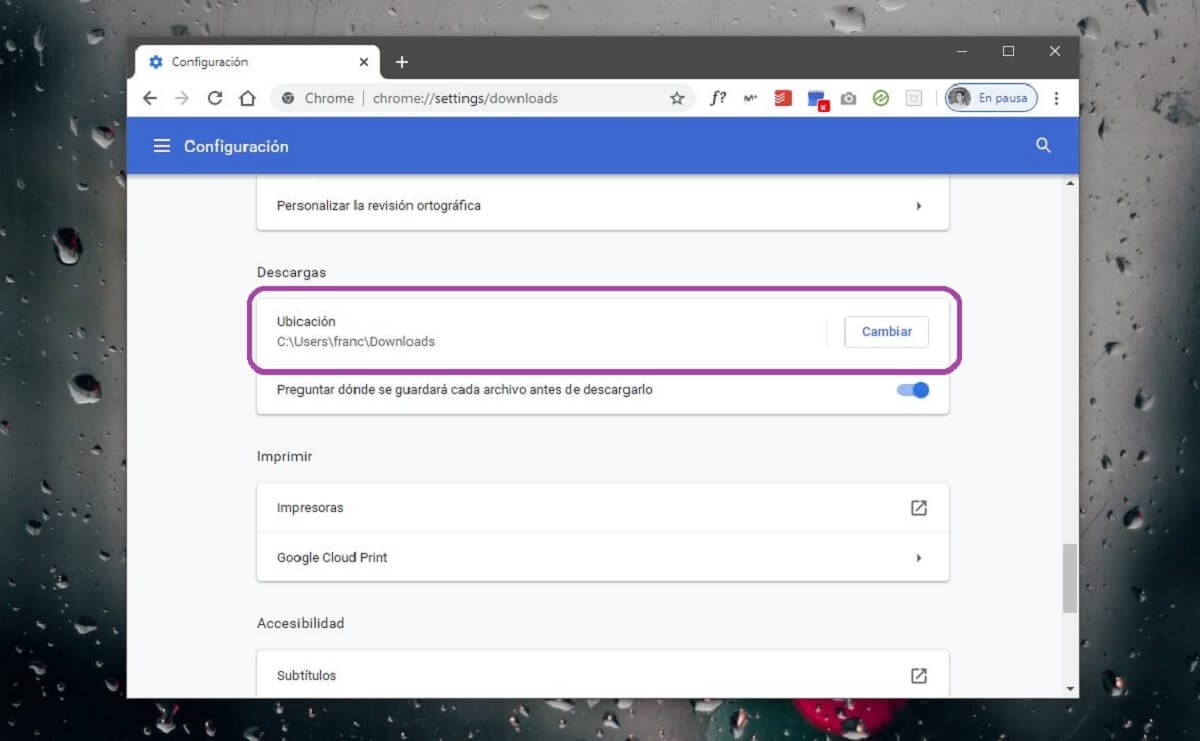
Una vez que hayas hecho estos cambios, podrás ver cómo si inicias la descarga de cualquier archivo directamente desde Google Chrome, en cuanto esta finalice el archivo en cuestión estará disponible en la carpeta que hayas elegido, por lo que no tendrás que acceder manualmente a descargas si deseas moverlo o algo similar.